在操作電腦過程中,都會需要使用一些密碼,而在win8系統中密碼輸入可以支持明文查看,很多用戶在輸入復雜的密碼害怕輸錯就會開啟密碼顯示功能,也就是密碼框邊的眼睛,但是如果你對密碼已經很熟悉的話,就沒必要開啟這個密碼顯示功能,因為會帶來一定的安全隱患,那麼要如何關閉顯示密碼顯示按鈕呢?具體操作步驟如下。
推薦:win8系統下載
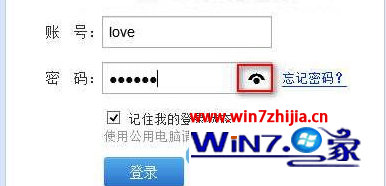
1、在Win8系統下同時按住鍵盤上的Win+R鍵調出運行對話框,然後在運行窗口中輸入gpedit.msc命令,調出本地組策略編輯器;

2、在Win8系統下載組策略下展開“計算機配置”-“管理板板”-“Windows組件”-“憑據用戶界面”,然後在右側窗格中找到“不顯示密碼顯示按鈕”;
3、雙擊打開“不顯示密碼顯示按鈕”,並將它設置為“已啟用”。
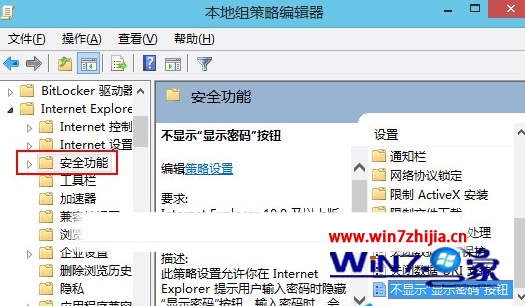
4、如果是在浏覽IE網頁時,即在win8系統IE項裡展開“計算機配置”-“管理模板”-“Windows組件”-“Internet Explorer”-“安全功能”,然後在右側窗格中找到“不顯示‘顯示密碼’按鈕”即可。
5、經過以上設置之後,你再打開一個密碼輸入界面看看,即可發現,已經不見了那個眼睛狀的密碼顯示按鈕。

以上就是關於Win8系統下如何關閉密碼顯示按鈕保護個人隱私的全部內容,有需要的用戶可以根據上面的方法進行操作吧,相信能夠幫助到你們哦,更多精彩內容歡迎繼續關注win7之家。